Importazione da fotocamera¶
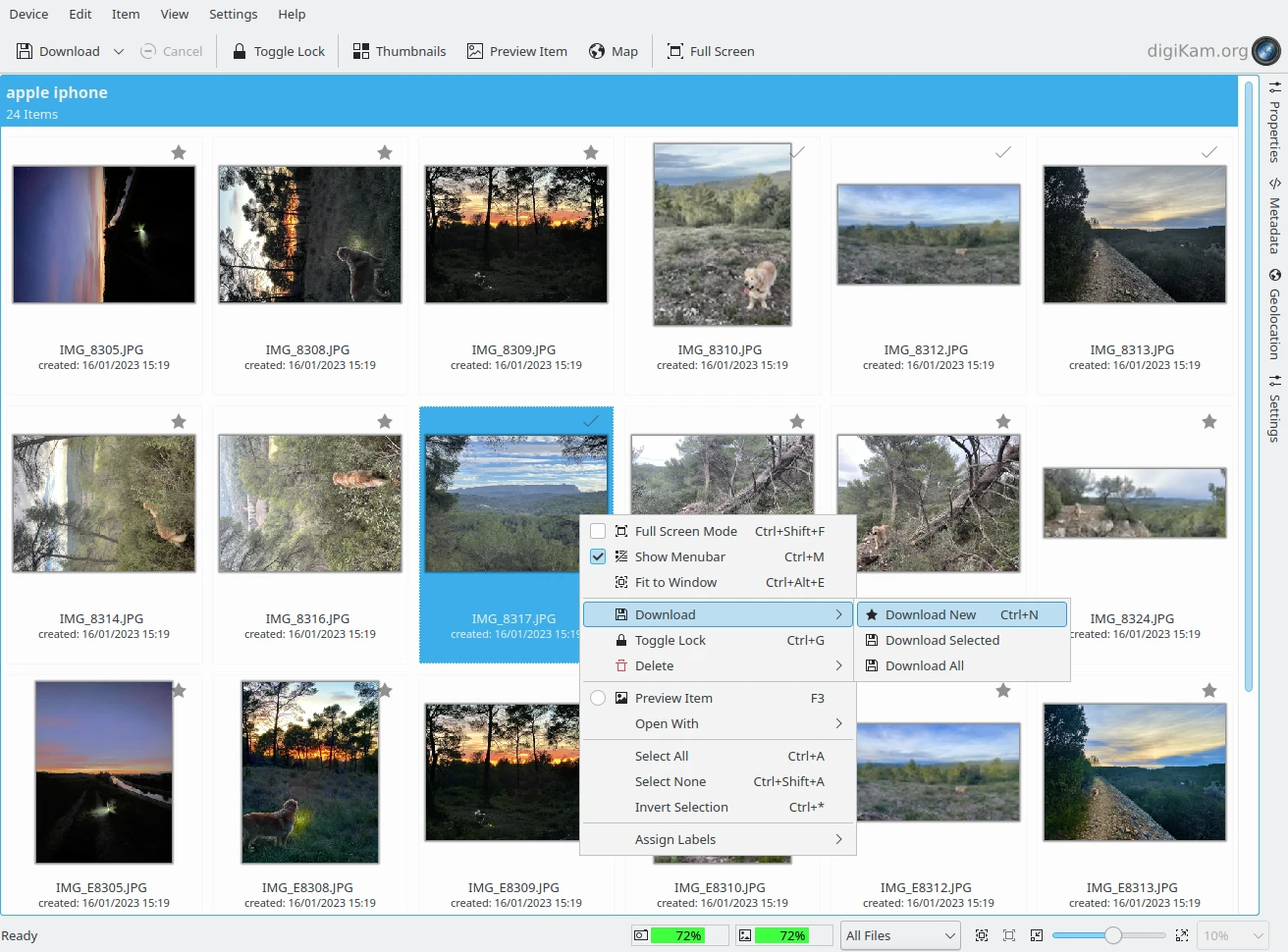
L’interfaccia principale dello strumento di importazione di digiKam¶
Ottenere le informazioni sulle fotografie¶
Prima di scaricare le fotografie sul tuo computer, puoi visualizzare le informazioni sulle foto memorizzate nella macchina fotografica usando le schede Proprietà e Metadati nella barra laterale destra.
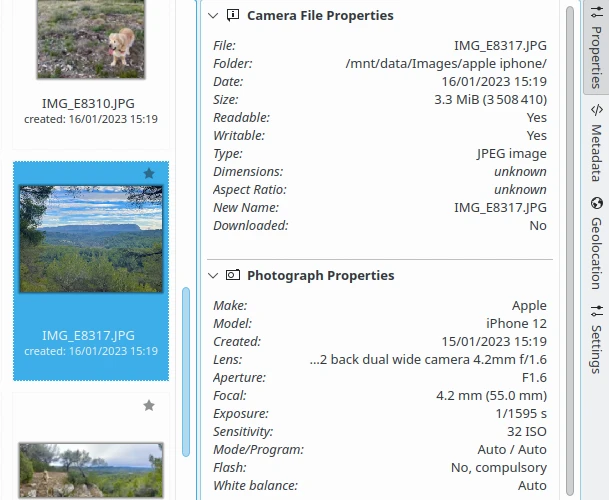
La scheda delle proprietà degli elementi nella barra laterale dallo strumento Importa¶
La scheda Proprietà mostra le informazioni sul file registrate dalla fotocamera e una selezione di informazioni sulla fotografia che descrivono come l’immagine è stata scattata. Un indicatore segnala che l’immagine non è stata ancora Scaricata nel computer. Nota: queste informazioni potrebbero essere disponibili per alcune fotocamere digitali. Un’altra etichetta mostrerà il nuovo nome che verrà attribuito al file una volta scaricato nel computer.
La scheda Metadati visualizza i metadati Exif, Makernotes e GPS di un’immagine. Queste informazioni sono le stesse dei metadati presenti della barra laterale destra di digiKam. Nota: per alcune fotocamere digitali tutti questi metadati potrebbero non essere disponibili.
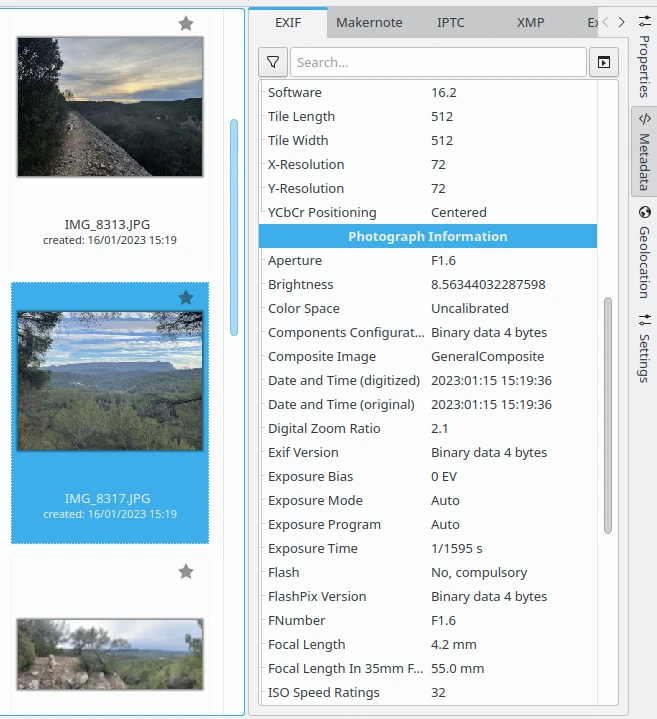
La scheda dei metadati degli elementi nella barra laterale dallo strumento Importa¶
La scheda Geolocalizzazione¶
La scheda Geolocalizzazione apre una mappa che ti permetterà di visualizzare e di modificare la località GPS delle fotografie selezionate. Per una descrizione dettagliata vedi la sezione Geolocalizzazione del capitolo riguardante la barra laterale destra di questo manuale.
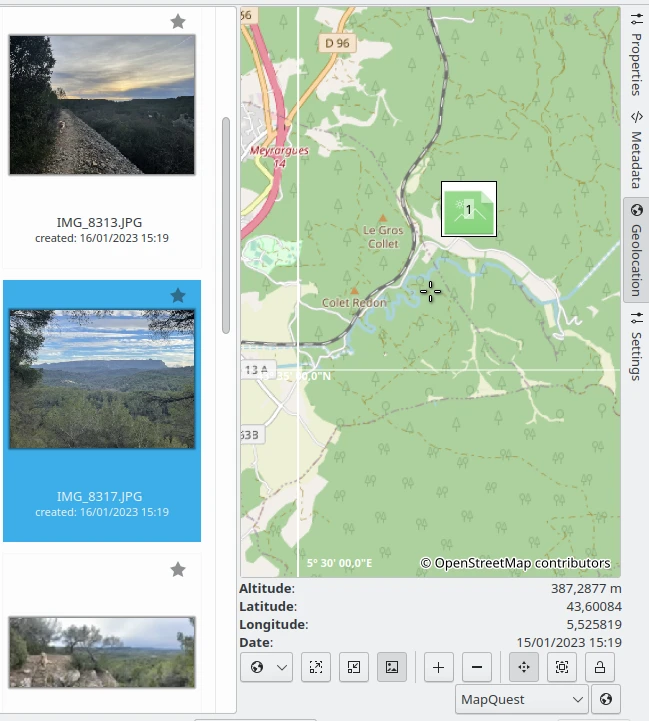
La scheda di geolocalizzazione degli elementi nella barra laterale dallo strumento Importa¶
Scaricare le fotografie sul computer¶
Per scaricare le fotografie dalla tua macchina fotografica al computer fai clic sul pulsante Scarica nella barra degli strumenti principale, quindi su Scarica tutto (oppure scegli dal menu principale); il comando scaricherà tutte le fotografie presenti nella fotocamera con le impostazioni che hai utilizzato l’ultima volta (scheda Impostazioni). Il processo di scaricamento non rimuoverà le fotografie dal dispositivo, assicurati di controllare che le foto siano state scaricate correttamente nell’album che hai specificato, prima di eliminarle dalla macchina fotografica.
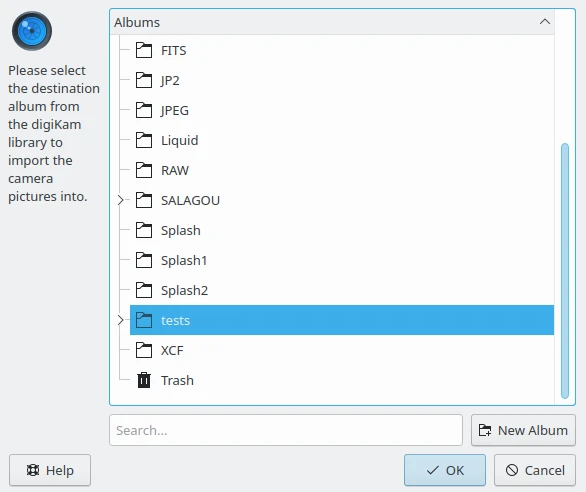
La selezione dell’album di destinazione per scaricare nuovi elementi dalla fotocamera¶
Puoi anche scaricare le fotografie selezionate. Seleziona una o più fotografie usando i metodi di selezione standard. Fai quindi clic su Scarica e Scarica selezionati. Nota: il pulsante Scarica selezionati resterà disattivato finché non avrai selezionato delle foto.
Un’altra opzione è Scarica nuova per scaricare soltanto le nuove immagini. Queste ultime sono contrassegnate con una stella nell’angolo in alto a destra dell’icona dell’immagine. Una volta scaricate le immagini, verrà creata nella banca dati di digiKam una voce già scaricata, ed esse saranno contrassegnate con un segno di spunta.
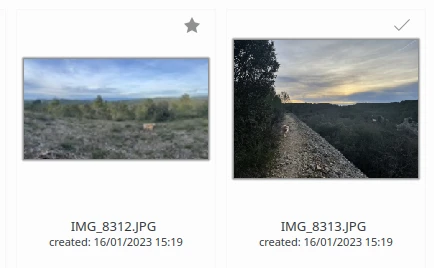
A sinistra: gli elementi non ancora scaricati fotocamera hanno una stella nell’angolo in alto a destra. A destra: l’elemento già scaricato dalla fotocamera ha un segno di spunta nell’angolo superiore destro.¶
La barra di stato indicherà l’avanzamento dello scaricamento degli elementi nel computer.
Suggerimento
Per scaricare rapidamente dalla fotocamera, puoi configurare un album di destinazione predefinito dalla tua raccolta in cui memorizzare automaticamente tutti i nuovi file.
Nel caso in cui i file da scaricare siano già presenti nel computer, lo strumento di importazione possiede alcune opzioni. Per i dettagli, vedi questa sezione del manuale.
Caricare delle fotografie nella tua fotocamera¶
Per caricare le fotografie dal tuo computer alla tua macchina fotografica, seleziona Ctrl+U nel menu dello strumento di importazione: apparirà una finestra standard di selezione dei file con cui prelevare i file da copiare dal computer alla tua macchina fotografica. Puoi scegliere più di un file, usando i metodi di selezione standard.
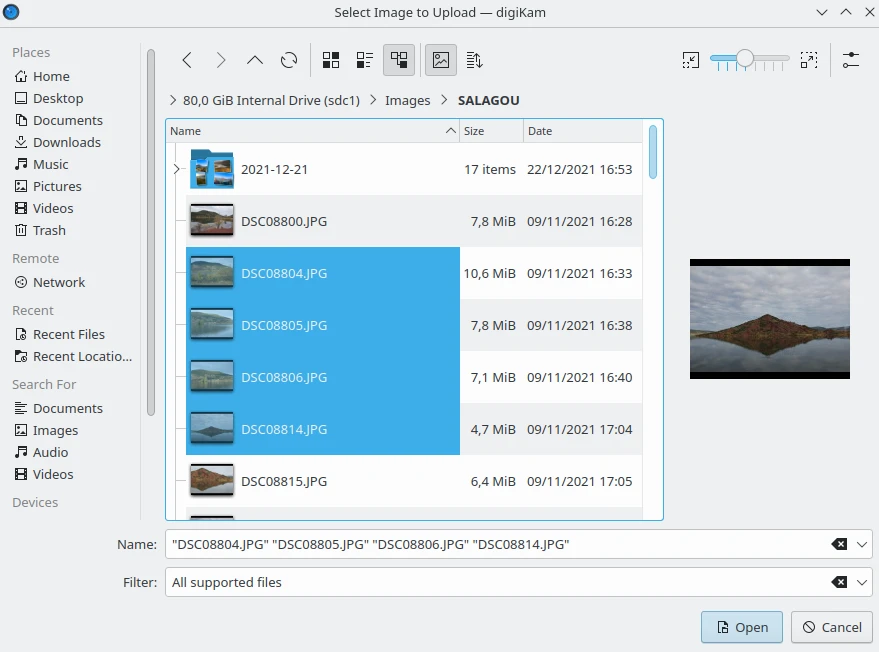
La selezione degli elementi da caricare sulla fotocamera¶
Quando la selezione delle immagini è completa, digiKam ti chiederà in quale posizione della macchina fotografica vuoi caricare i file. Apparirà una finestra di selezione delle cartelle del dispositivo: per avviare il caricamento ti basterà selezionare una cartella e premere OK. Nessuna immagine verrà rimossa dal computer.
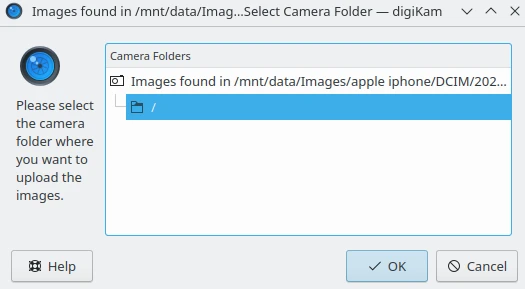
La selezione della fotocamera per caricare gli elementi¶
Nota
La funzionalità di caricamento non è supportata da tutte le fotocamere.
La barra di stato indicherà l’avanzamento del caricamento degli elementi nella fotocamera.
Eliminare le fotografie dalla fotocamera¶
Una volta che hai verificato che le fotografie scaricate sono nel computer, puoi eliminarle dalla fotocamera. Puoi eliminarle dalla tua fotocamera tutte assieme selezionando . Se vuoi eliminare solo una selezione di foto, devi selezionare quelle da eliminare e scegliere . Puoi anche scegliere , per esempio se pensi che non valga la pena conservare le immagini che non hai scaricato.
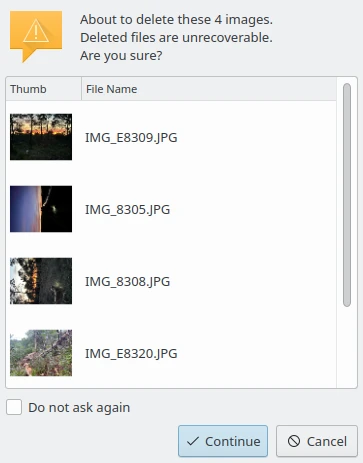
La finestra di avviso quando gli elementi devono essere eliminati dalla fotocamera¶
Attenzione
Nota che non c’è modo di ripristinare una foto che hai eliminato dalla fotocamera: le fotografie non vengono spostate nel cestino interno, sono rimosse definitivamente. È sempre meglio ricontrollare di aver scaricato correttamente una fotografia in un album di digiKam prima di eliminarla dal dispositivo. Nota anche che probabilmente è molto più veloce cancellare una scheda di memoria tramite il menu incorporato della fotocamera.